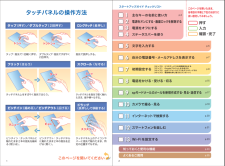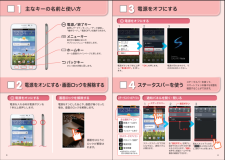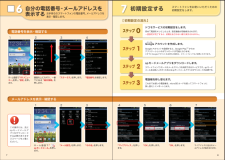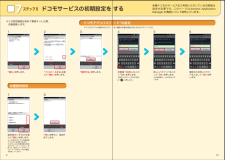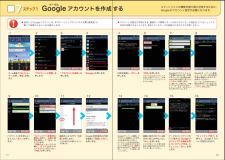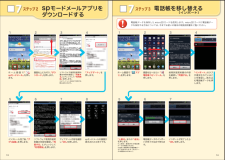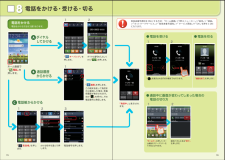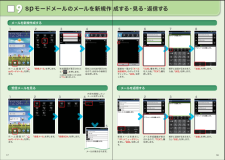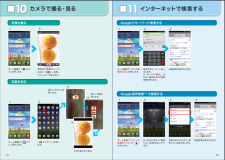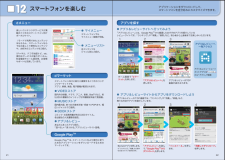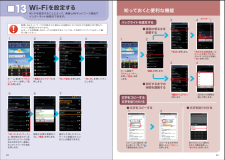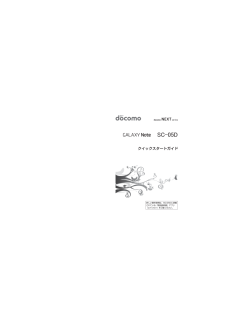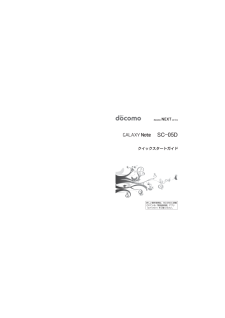3

スマートフォンを楽しむ12楽しいコンテンツやサービスが満載のドコモのスマートフォン向けポータルサイト。iモードで利用できたコンテンツはもちろん、スマートフォンならではの楽しくて便利なコンテンツや、お好みのコンテンツをご紹介。iチャネル、ドコモ地図ナビ、etc. 便利なサービスが盛りだくさん。料金確認やメール設定等、お客様サポートも充実しています。スマートフォン向けに新たに展開するドコモのコンテンツマーケットです。アプリ、映像、楽曲、電子書籍が配信されます。Google PlayTMは、スマートフォンをより便利に使うためのアプリケーションをダウンロードするためのマーケットです。国内外の映画、ドラマ、アニメ、音楽、BeeTVなど、約5,000の豊富なラインナップが月額固定料金で見放題。国内最大級、約100万曲を洋楽・邦楽・K-POPまで、幅広いジャンルでご提供。コミック・文芸実用書が約30,000タイトル。各出版社の人気書籍を配信。あなたにあったアプリ紹介。「遊べる」×「見つかる」アプリレビューサイト登場。dメニューdマーケットGoogle PlayTM● VIDEOストア● MUSICストア● BOOKストア● アプリ&レビュースマートフォンでもマイメニュー登録が可能。各コンテンツをジャンル別にご紹介。● マイメニュー● メニューリストアプリを探す「アプリ&レビュー」とは、Google PlayTMから厳選したおすすめアプリを紹介しているレビューサイトです。「ランキング」や「特集」、「検索」など、初心者から上級者までお楽しみいただけます。アプリ&レビューのTOP画面では、「ランキング」や「特集」、「新着」など、様々な方法でアプリを紹介しています。● アプリ&レビューサイトへ行ってみよう● アプリ&レビューサイトからアプリをダウンロードしようアプリケーションをダウンロードして、スマートフォンを自分好みにカスタマイズできます。アプリ&レビューのTOP画面が表示されます。「インストール」を押します。「同意してダウンロード」を押します。アプリ&レビューショートカットアプリは「 」から「アプリ」で検索「アプリ&レビューへ」を押します。「アプリレビュー」を読んで、「Google PlayTMからダウンロード」を押します。1122334ホーム画面で「dマーケット」を押します。気になるアプリを押します。※「ランキング」、「特集」など様々な方法でアプリを探せます。アプリ&レビューへ一発アクセス△△△△△△21 22








![前ページ カーソルキー[←]でも移動](http://gizport.jp/static/images/arrow_left2.png)